スタート画面からIE10アプリが消えた!
ある日、ふとタイルを見ると…。
おや?InternetExplorerの表示がおかしい!?
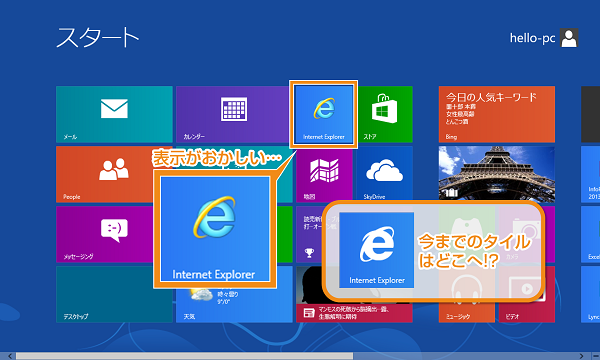
確かメールやカレンダーと同じようなマットでオシャレなタイルだったハズなのに。
っと思い、InternetExplorerのタイルをクリックしてみると…
今までは画面がくるりん♪っと回ってアプリ版のInternetExplorerが表示されていたのに、
なぜか強制的にデスクトップが表示され、デスクトップ版のInternetExplorerが
表示されてしまいました。
一体ナゼ…( ;∀;)
↓強制的にデスクトップ版が表示される
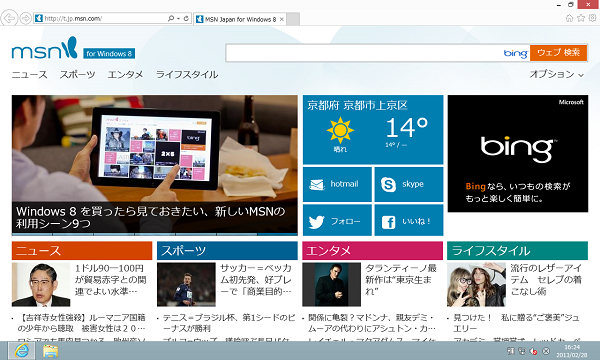
と思っていたら、どうやらコレ、他のブラウザを既定のブラウザに設定すると起こる現象らしいです。
かくいう私もGoogleChromeを既定のブラウザにしていたので
このようになってしまったようです(^_^;)
さっそくInternetExplorerを既定のブラウザに変更した所、マットでオシャレなタイルに戻り、
クリックすると、くるりん♪とアプリ版のInternetExplorerが立ち上がりました。
↓くるりん♪してくれました
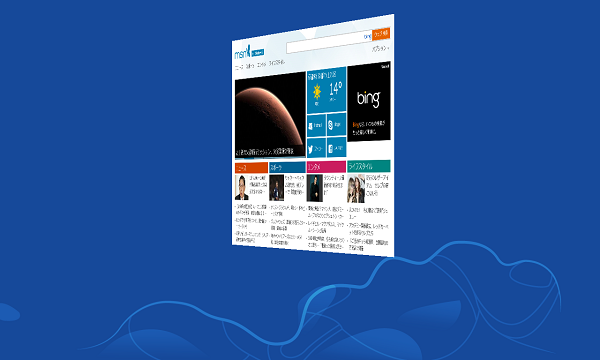
【既定のプログラムを変更する方法】
1)コントロールパネルを開く
2)「プログラム」をクリック
3)「既定のプログラム」をクリック
4)「既定のプログラムの設定」をクリック
5)一覧から「InternetExplorer」を選択
6)「すべての項目に対し、既定のプログラムとして設定する」をクリック
7)「OK」をクリック
「Windows8」まだまだ奥が深いですね。
講座の開講をお楽しみに♪
ハロー!パソコン教室教材開発チームより。
関連記事
- Office2013 クリップアートが変わった!
- Windows8のIMEツールバーが落ち着かないアナタ!
- セキュリティ対策の第一歩は、Windows8.1のアップデート!
- Sっ気たっぷり?!Windows8のファイルの削除
- Windows8をWindows7に!? これだけは押さえておきたい3つの設定
タグ:IE10, InternetExplorer, Windows8, アプリ版









